神舟笔记本u盘安装系统步骤 用u盘安装系统步骤
如果神舟电脑系统出现故障。无法正常开机该怎么办呢?很多朋友都会说使用U盘重装系统。下面介绍一下神舟笔记本u盘安装系统步骤。
神舟笔记本u盘安装系统步骤阅读
1、将U盘插在电脑的USB接口。开机并不断按下启动U盘快捷键。
2、在进入系统启动菜单中选择有USB字样的选项并回车。
3、重启电脑。选择YunQiShi PE进入系统。
4、等待进入系统后无需操作。云骑士会自动打开进行安装系统。
5、安装过程中弹出引导修复工具。进行写入引导文件。点击确定。
6、提示检测到PE文件。点击确定进行PE引导菜单回写。
7、安装完成后。拔掉所有外接设备。然后点击立即重启。
8、重启过程中。选择Windows 10系统进入。等待安装。
9、弹出自动还原驱动文件。点击是。还原本地存在的驱动备份文件。
11、弹出宽带连接提示窗口。点击立即创建。创建宽带连接。
12、等待优化完成。重启进入系统。即完成重装。
神舟笔记本u盘安装系统操作步骤
01 将U盘插在电脑的USB接口。开机并不断按下启动U盘快捷键。U盘快捷键可以通过云骑士装机大师确认。
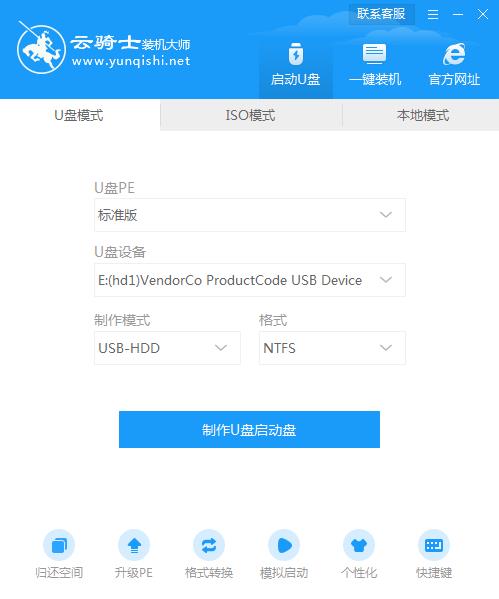
02 在进入系统启动菜单中选择有USB字样的选项并回车。
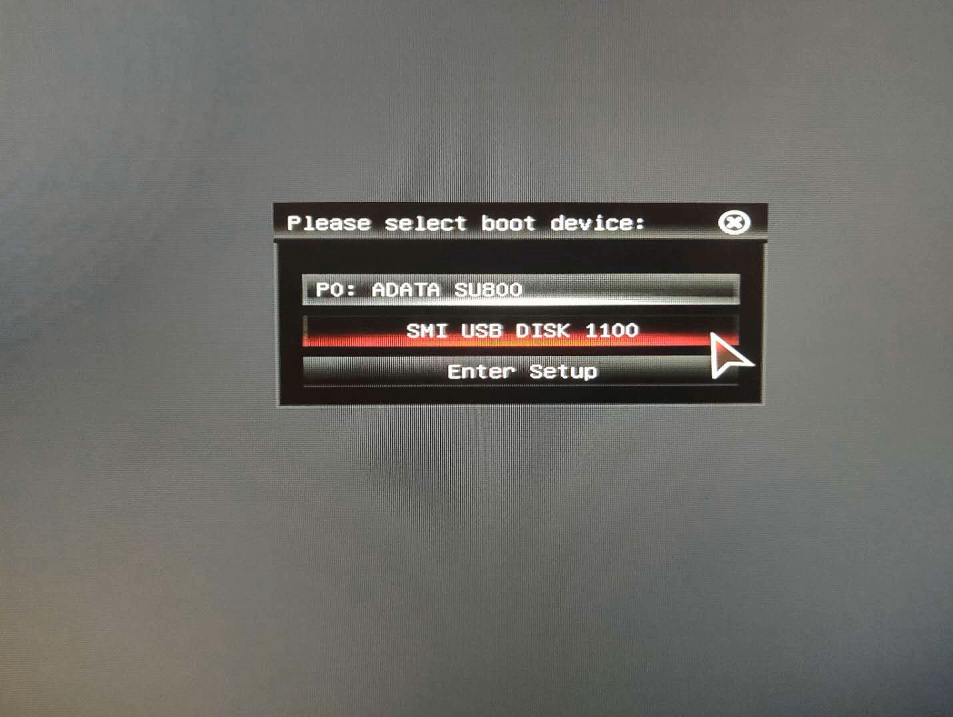
03 重启电脑。选择YunQiShi PE进入系统。

04 等待进入系统后。无需操作。云骑士会自动打开进行安装系统。大家耐心等待即可。
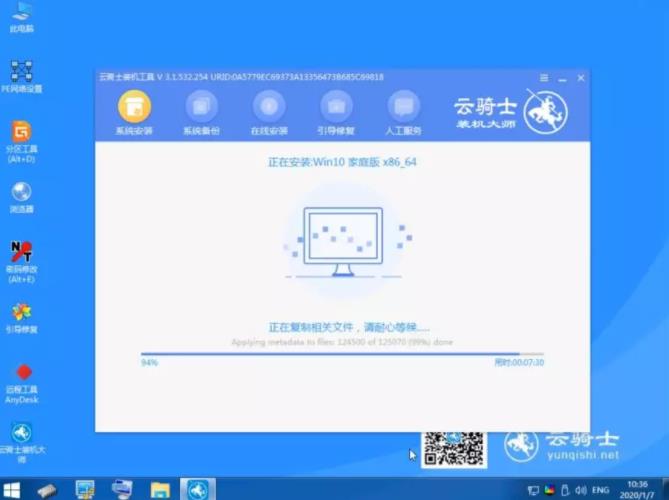
05 安装过程中弹出引导修复工具。进行写入引导文件。点击确定。
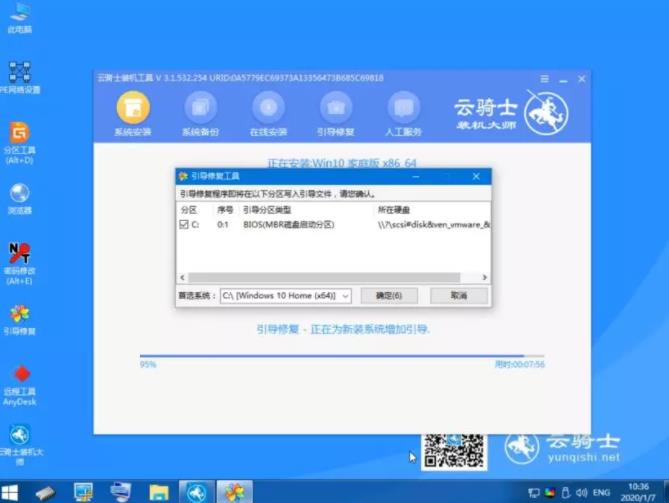
06 提示检测到PE文件。点击确定进行PE引导菜单回写。
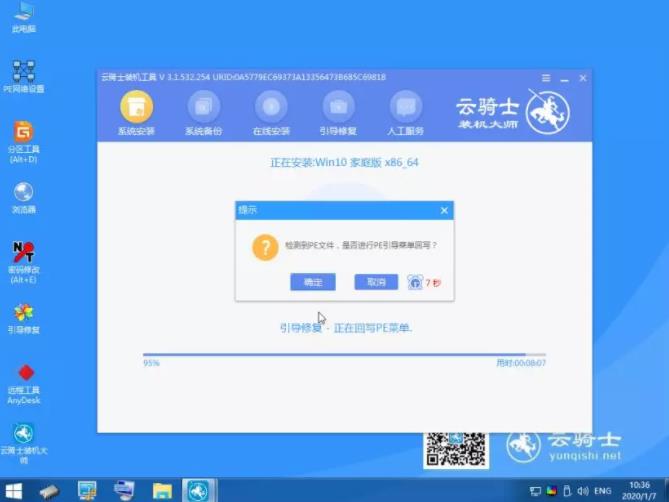
07 安装完成后。拔掉所有外接设备。如U盘、移动硬盘、光盘等。然后点击立即重启。
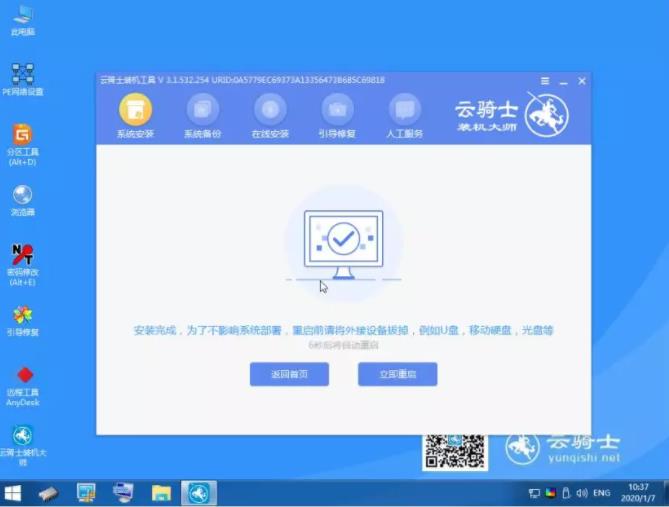
08 重启过程中。选择Windows 10系统进入。等待安装。
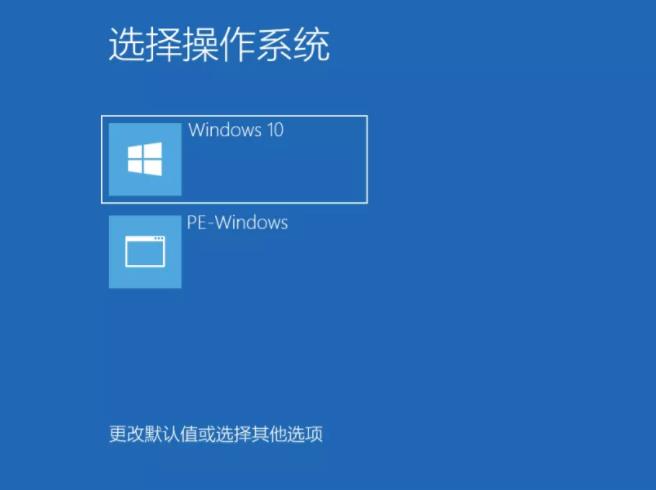
09 弹出自动还原驱动文件。点击是。还原本地存在的驱动备份文件。
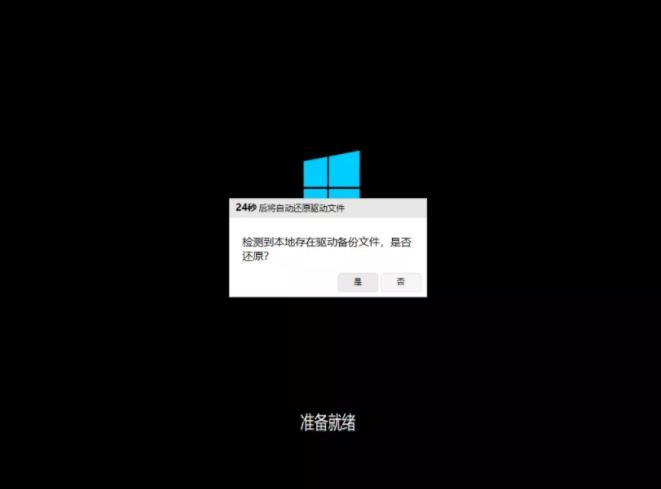
10 弹出选择操作系统界面。选择windows10。回车进入系统。之后无需操作。耐心等待系统准备就绪。升级优化。
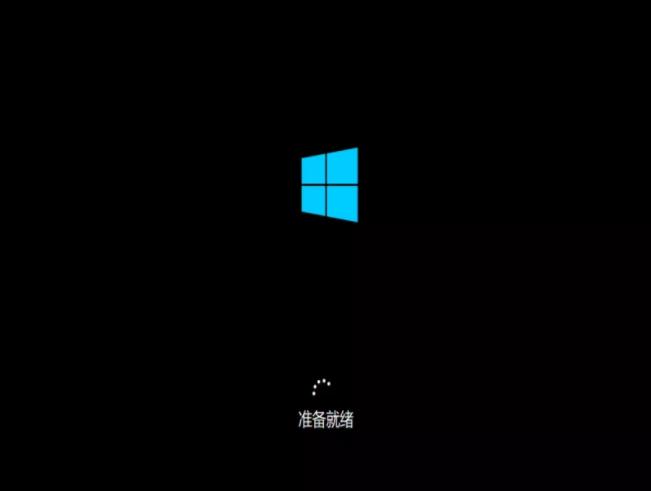
11 升级优化过程中。弹出宽带连接提示窗口。可以点击立即创建。创建宽带连接。同时有软件管家工具。可以自行选择常用的软件。一键安装即可。
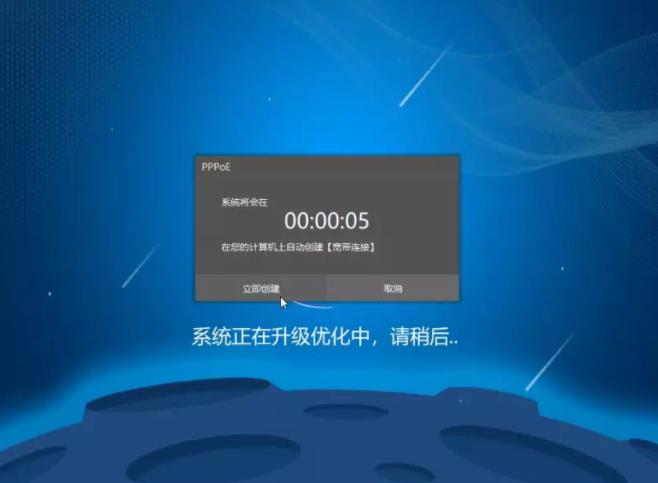
12 等待优化完成。重启进入系统。即完成重装。
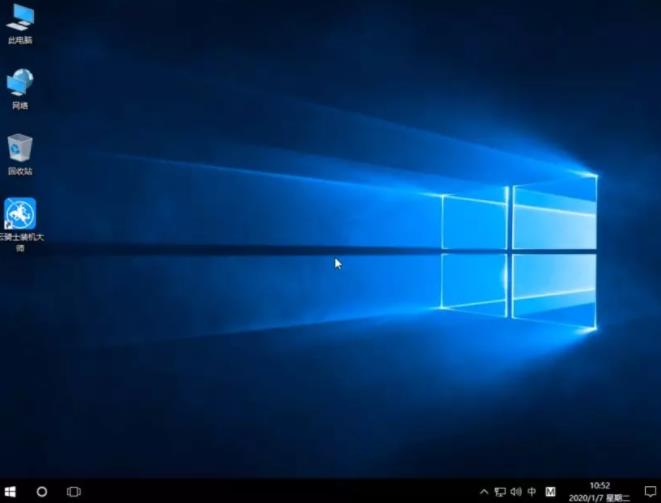
win10电脑忘记开机密码
首先将制作好的u盘启动盘插入电脑接口上。将电脑开机后按快捷键进入。出现boot选择界面。选择U盘选项。回车进入。出现PE选择界面。用方向键选择01。回车。选择PE系统进入。然后再选择任意一个选项进入。进入PE后。点击密码修改工具。点击打开。选择文件路径。但一般使用默认路径。再选择忘记密码的用户名。点击更改口令。弹出窗口中输入新密码。点击OK。最后点击保存更改。退出U盘。重新开机。输入新密码即可进入win10系统桌面。

win10正在准备windows时间太长怎么办
部分用户表示win10的正在准备windows时间太长。这时应该怎么办?














